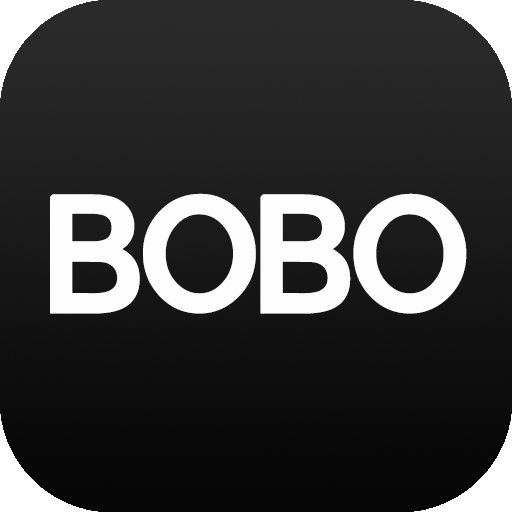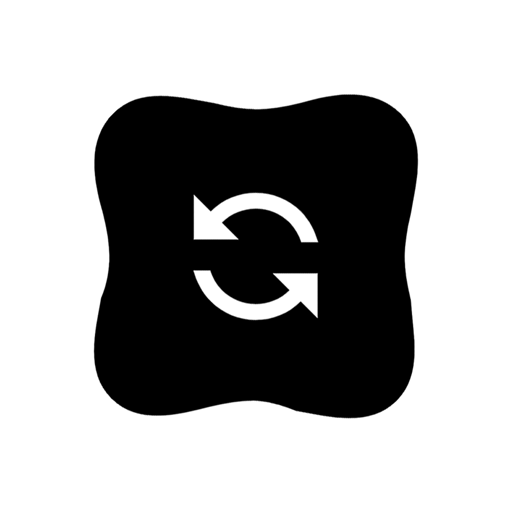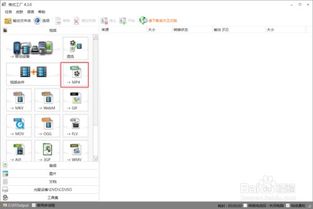轻松学会:如何将视频转换成MP4格式
在数字时代,视频已成为我们日常生活中不可或缺的一部分。然而,不同的设备和平台可能支持不同的视频格式,这给我们的视频分享和播放带来了诸多不便。其中,MP4格式因其广泛的兼容性和较高的压缩效率,成为了最常见的视频格式之一。本文将详细介绍如何将视频转换成MP4格式,以便您能轻松地在各种设备和平台上播放和分享视频。

方法一:使用专业视频格式转换器
专业视频格式转换器是转换视频格式的首选工具,因为它们通常提供丰富的格式支持和高质量的转换效果。以下是几款值得推荐的专业视频格式转换器:

1. 嗨格式视频转换器

获取链接:[https://www.haigeshi.com/shipin11-bili](https://www.haigeshi.com/shipin11-bili)

操作步骤:
1. 打开嗨格式视频转换器,选择“视频转换”。
2. 点击“添加文件”,选中需要转换的视频文件。
3. 将输出格式设置为“MP4”。
4. 设置输出文件夹,并根据需求选择转换速度的模式。
5. 点击“开始转换”,等待转换完成。
2. 星优视频大师
功能介绍:支持将webm、f4v、ogv、3gp、avi、flv、mkv等多种格式转换为MP4。
操作步骤:
1. 下载并安装星优视频大师。
2. 运行软件,点击“格式转换”功能。
3. 点击“添加文件”,上传需要转换的视频。
4. 确认输出格式为“MP4”。
5. 点击“开始处理”,等待转换完成。
3. 汇帮视频格式转换器
操作步骤:
1. 下载并安装汇帮视频格式转换器。
2. 启动软件,导入需要转换的视频文件。
3. 将输出格式设为MP4(H.264)。
4. 根据需要设定视频的质量、分辨率等参数。
5. 选择输出路径,点击“开始转换”。
方法二:利用视频编辑器二次导出
如果您已经在使用视频编辑器,如Adobe Premiere Pro,那么您也可以利用这些工具进行视频格式的转换。以下是利用Adobe Premiere Pro进行视频转换的步骤:
1. 新建一个项目:将需要转换的视频文件导入到Adobe Premiere Pro中。
2. 设置导出参数:在“文件——导出”选项中,选择“媒体”。在弹出的窗口中,将格式设置为“H.264”,即MP4格式。根据需要调整其他参数,如分辨率、比特率等。
3. 导出视频:设置好参数后,点击“导出”按钮,Adobe Premiere Pro将开始将视频转换为MP4格式,并保存到指定位置。
方法三:使用在线视频转换工具
在线视频转换工具无需下载安装,只需在浏览器中访问相应网站即可进行视频转换。以下是几款常用的在线视频转换工具:
1. Zamzar
操作步骤:
1. 在网页中搜索Zamzar,选择“视频转换器”选项。
2. 点击“MP4转换器”,上传需要转换的视频文件。
3. 将格式设置为“MP4”,并点击“立即转换”。
4. 转换完成后,下载文件。
2. Convertio
操作步骤:
1. 使用任意浏览器访问Convertio官网。
2. 上传需要转换的视频文件。
3. 选择输出格式为“MP4”,并根据需要调整其他参数。
4. 点击“转换”按钮,等待转换完成。
3. 即课在线工具
操作步骤:
1. 使用电脑浏览器打开即课在线工具。
2. 点击左侧列表下的“视频工具”,选择“视频格式转换”功能。
3. 上传需要转换的视频文件。
4. 点击“开始处理”按钮,等待转换完成。
方法四:使用开源工具或编程方法
对于有一定技术基础的用户,可以使用开源工具如FFmpeg,或通过编程方法如Python中的moviepy库进行视频转换。
1. FFmpeg
操作步骤:
1. 打开命令提示符(Win+R,输入“cmd”)。
2. 输入视频文件所在的文件夹路径。
3. 使用FFmpeg命令进行转换。例如,将名为“s.mov”的视频文件转换为MP4格式,可以输入命令:“ffmpeg -i s.mov -vcodec copy -acodec copy s.mp4”。
2. moviepy
安装moviepy:
如果尚未安装moviepy
- 上一篇: 快速指南:如何前往昆莱山,WOW玩家必看!
- 下一篇: 如何删除BOOTSQM.dat文件
-
 轻松学会:如何将XV格式转换为MP4格式资讯攻略11-06
轻松学会:如何将XV格式转换为MP4格式资讯攻略11-06 -
 如何将手机视频转换成MP4格式?资讯攻略11-05
如何将手机视频转换成MP4格式?资讯攻略11-05 -
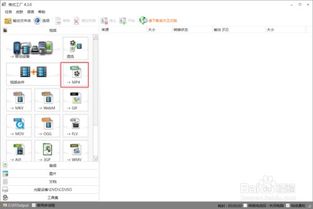 轻松学会:如何将RM格式视频转换为MP4格式资讯攻略12-04
轻松学会:如何将RM格式视频转换为MP4格式资讯攻略12-04 -
 手机中将MOV转换为MP4的方法资讯攻略11-21
手机中将MOV转换为MP4的方法资讯攻略11-21 -
 格式工厂轻松搞定MP4转换秘籍资讯攻略11-26
格式工厂轻松搞定MP4转换秘籍资讯攻略11-26 -
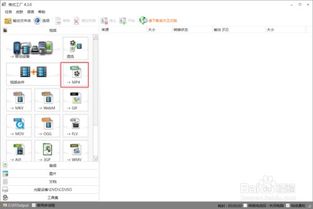 如何将RM格式转换为MP4格式?资讯攻略11-16
如何将RM格式转换为MP4格式?资讯攻略11-16